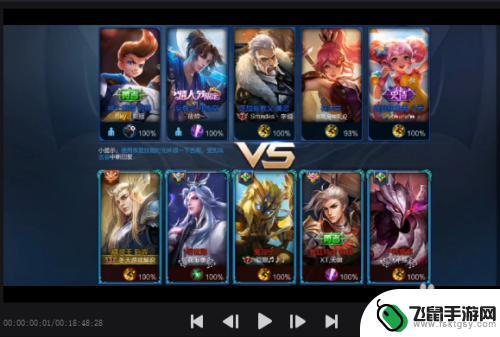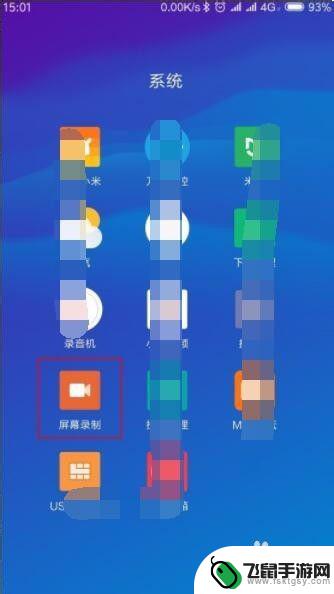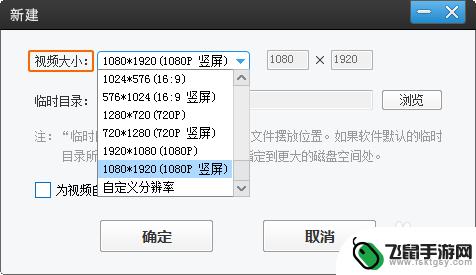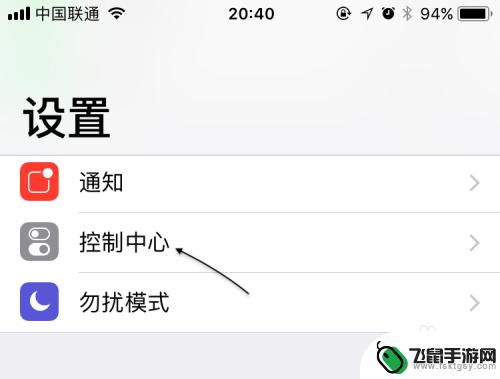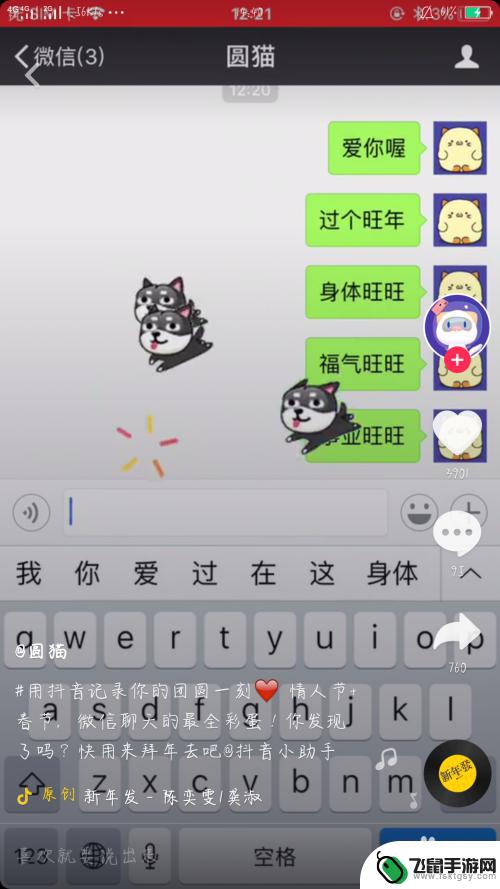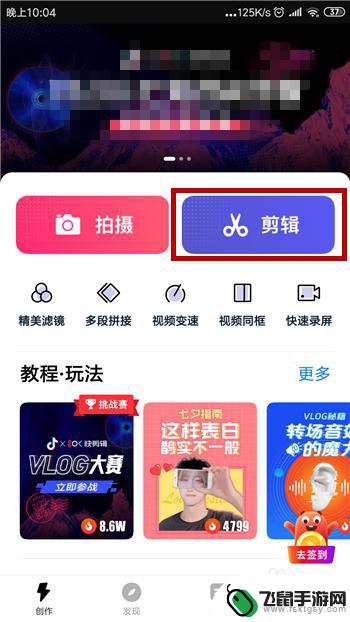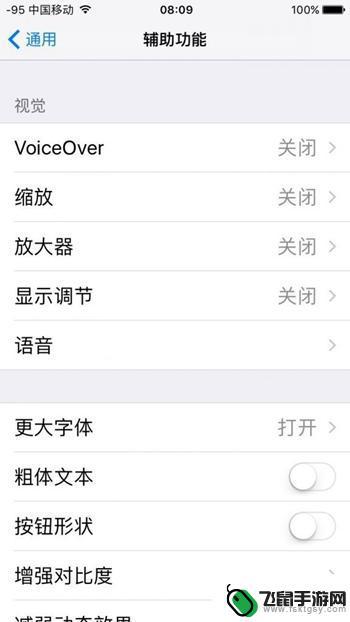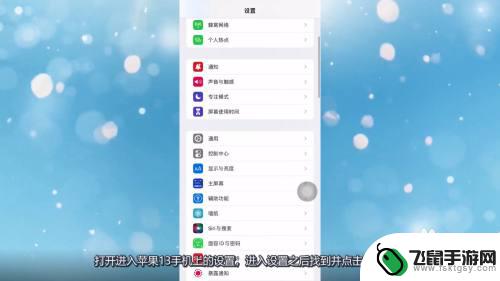苹果手机怎么边玩边录视频 用苹果手机录制屏幕和视频的方法
时间:2024-01-03来源:飞鼠手游网
苹果手机作为一款功能强大的智能手机,不仅拥有出色的摄像能力,还提供了便捷的屏幕录制功能,使用户能够随时随地边玩边录制精彩的视频,无论是想分享游戏过程、制作教学视频还是记录生活点滴,苹果手机都能满足用户的需求。接下来我们将介绍苹果手机边玩边录视频的方法,让您轻松掌握这一技巧,记录下更多珍贵的瞬间。
用苹果手机录制屏幕和视频的方法
方法如下:
1.首先,打开手机,找到设置选项,点击设置中的控制中心选项。
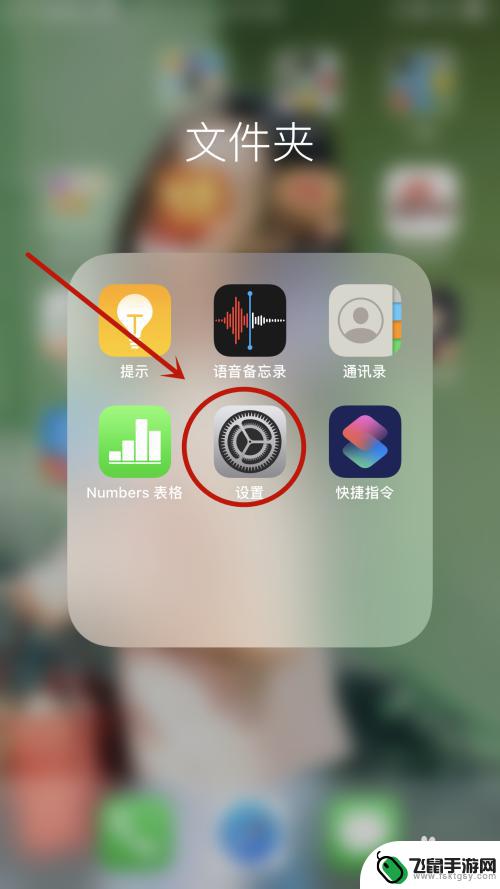
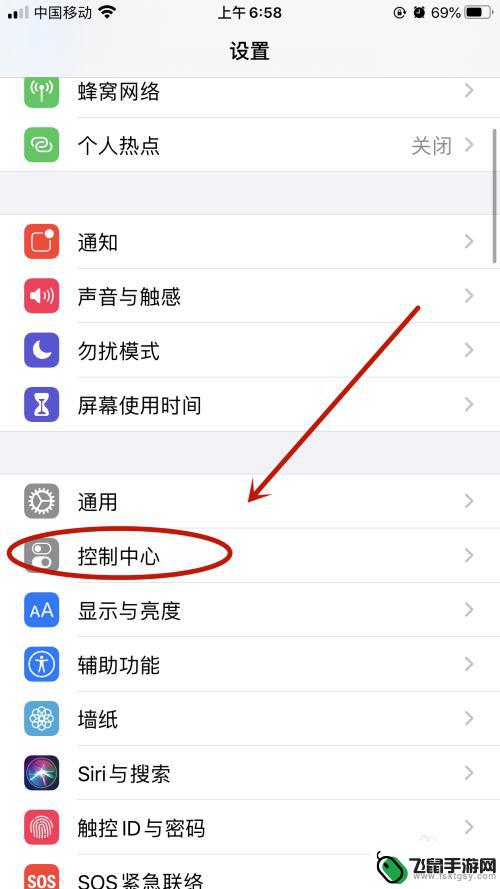
2.点击控制中心的自定义控制选项,选择屏幕录制选项,添加。
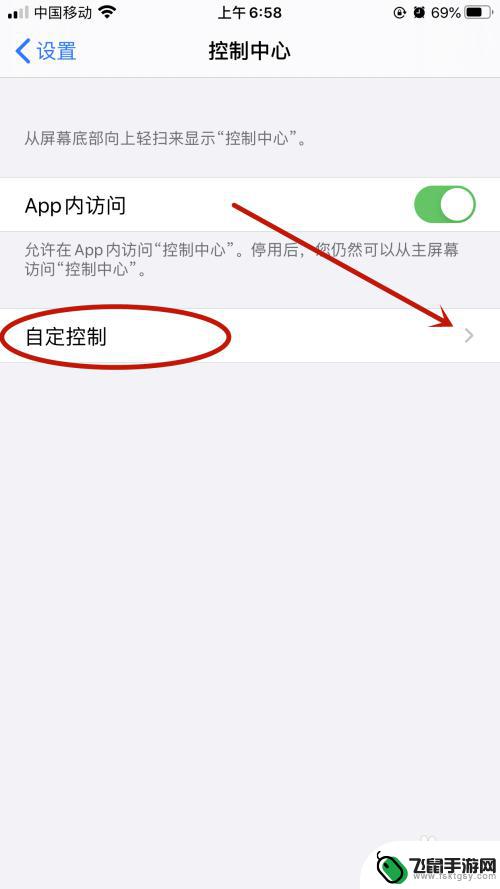
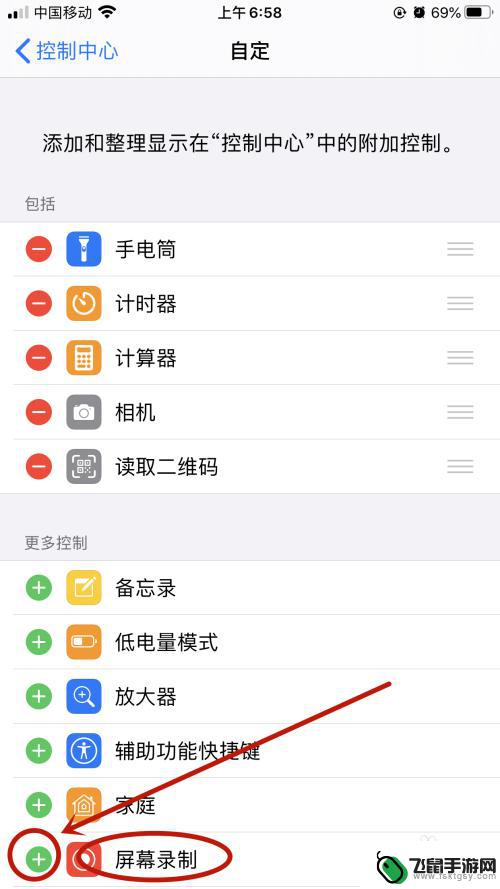
3.然后返回原始页面,在状态栏里面就显示有快捷录制按钮了。如下图所示。
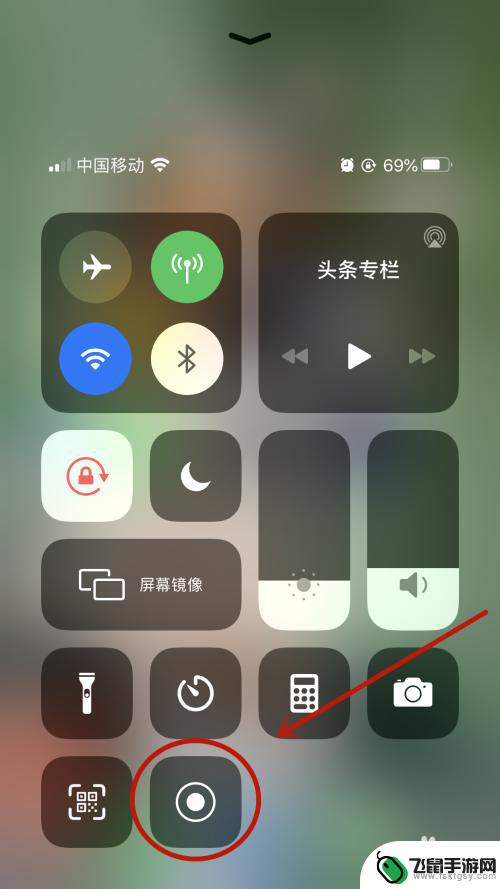
4.然后点击想要下载的视频页面,滑动手机状态栏。找到刚刚添加的快捷录制按钮点击确认,手机最顶端屏幕就会出现如图所示的红色标识,则显示已经开始录制。
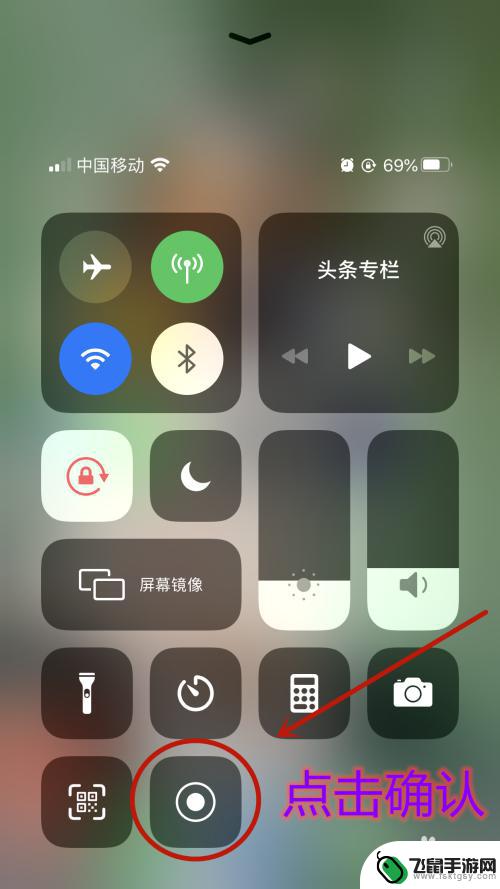
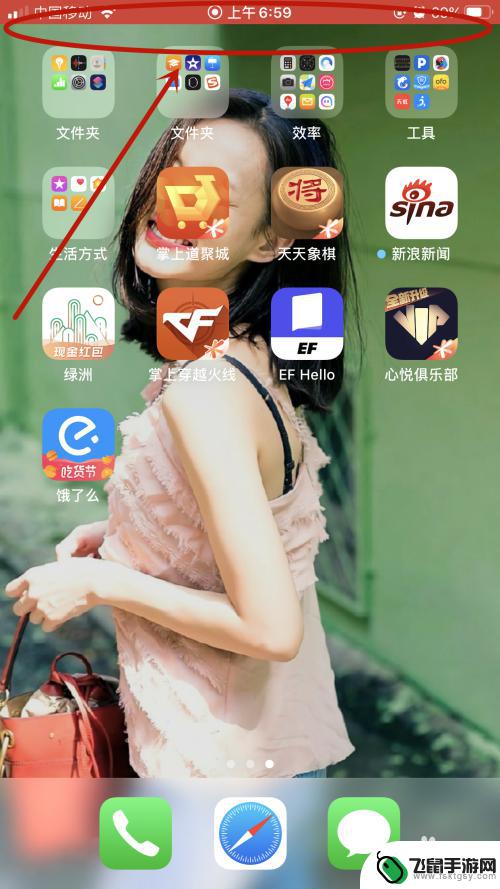
5.这样就可以一遍看视频一边下载了,最后点击红色光圈。选择停止屏幕录制,刚才录制的视频就自动保存到手机相册里面了,是不是很简单呢?
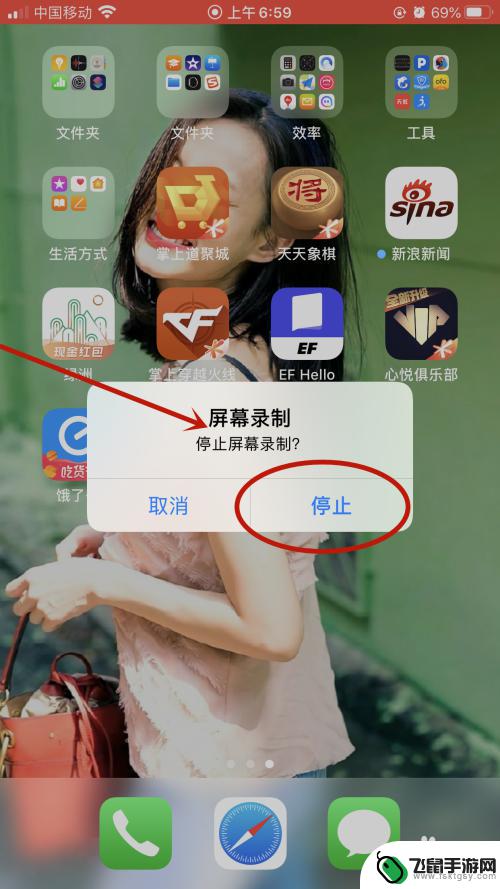
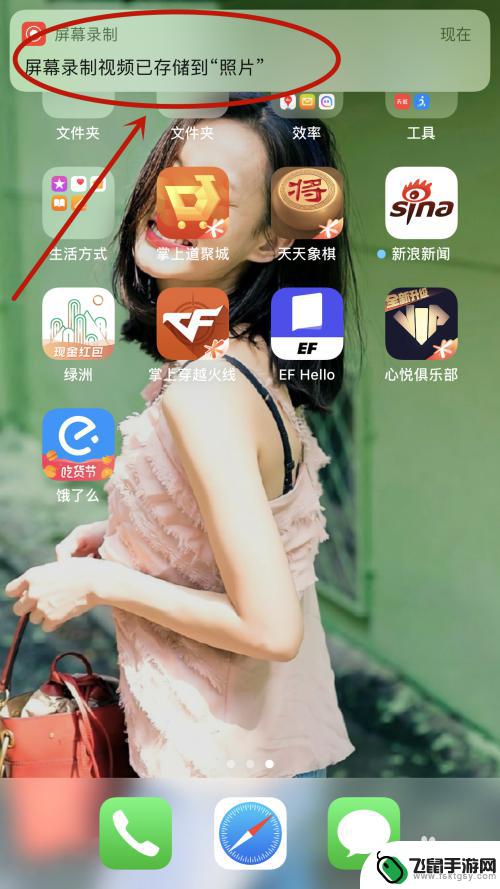
以上是关于如何在苹果手机上边玩边录视频的全部内容,如果您遇到这种情况,可以按照以上方法解决,希望这些方法对大家有帮助。